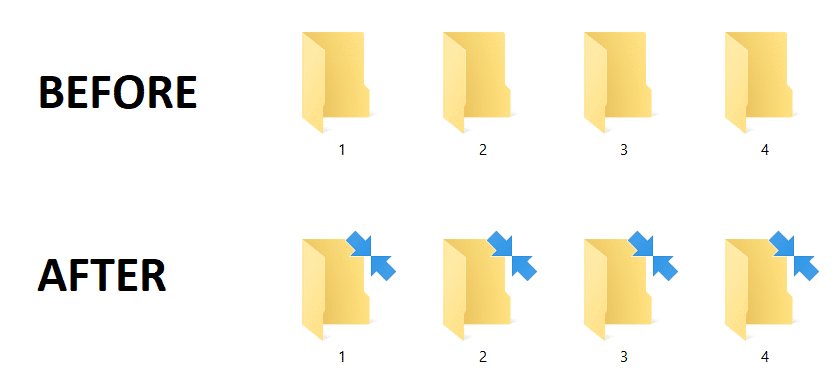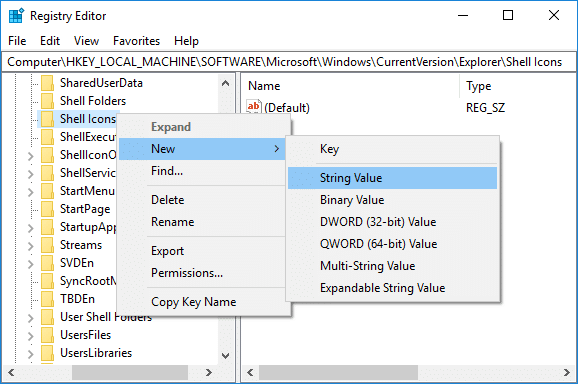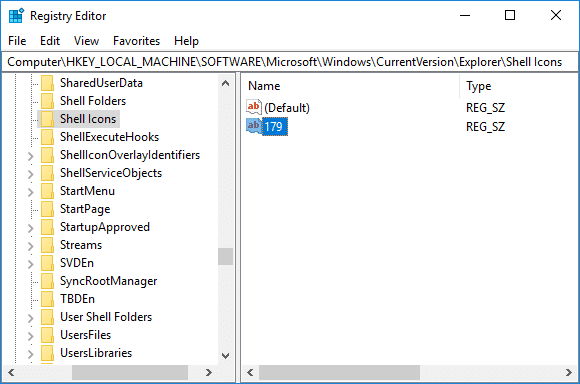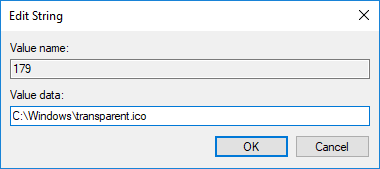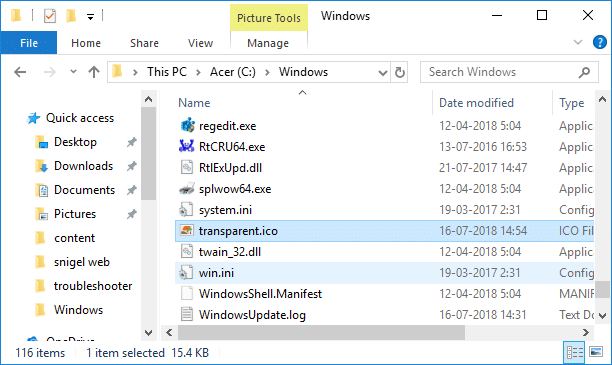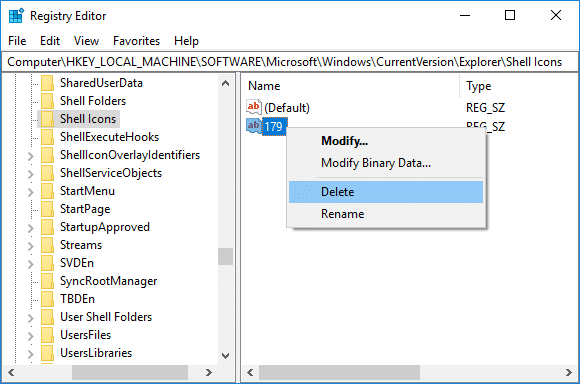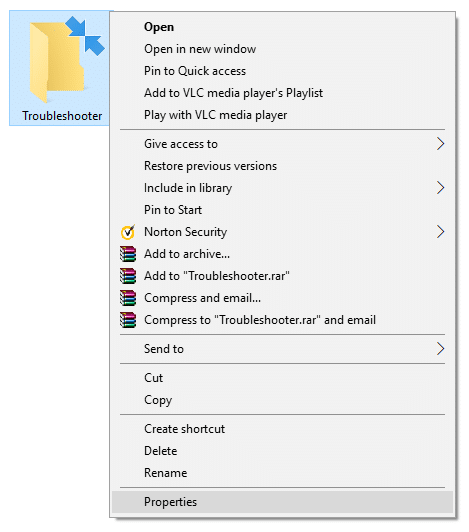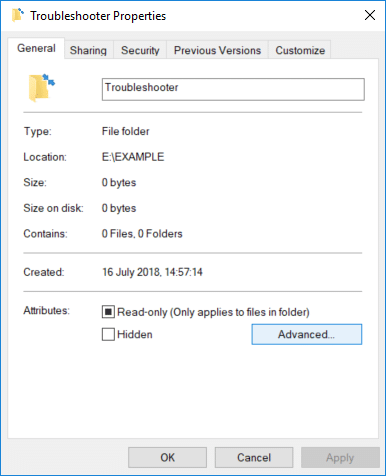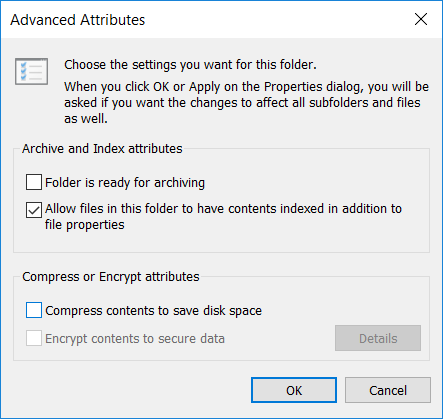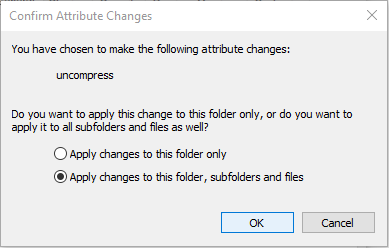Buang Ikon Anak Panah Biru pada Fail dan Folder Mampat dalam Windows 10: Salah satu ciri Windows 10 ialah ia menyokong pemampatan NTFS pada volum NTFS, oleh itu fail dan folder individu pada volum NTFS boleh dimampatkan dengan mudah menggunakan pemampatan NTFS. Sekarang apabila anda memampatkan fail atau folder menggunakan pemampatan di atas maka fail atau folder itu akan mempunyai ikon anak panah biru berganda yang menunjukkan bahawa fail atau folder itu dimampatkan.
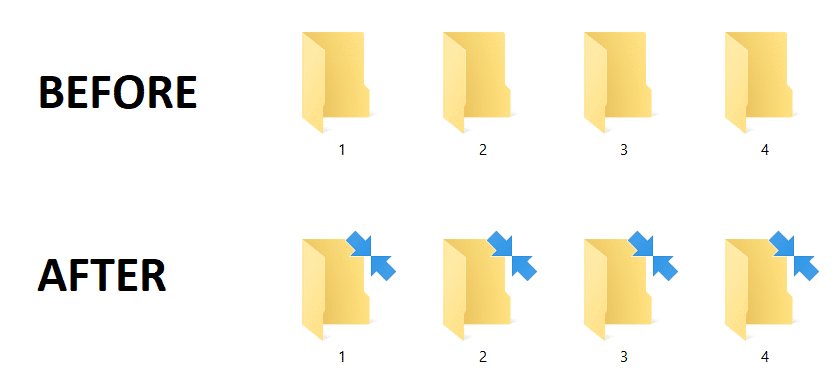
Apabila anda menyulitkan fail mampat atau folder maka ia tidak akan kekal dimampatkan sebaik sahaja penyulitan berlaku. Kini sesetengah pengguna mungkin ingin menukar atau mengalih keluar ikon anak panah biru berganda pada fail dan folder mampat maka tutorial ini adalah untuk mereka. Jadi tanpa membuang masa, mari lihat Cara Membuang Ikon Anak Panah Biru pada Fail dan Folder Mampat dalam Windows 10 dengan bantuan tutorial yang disenaraikan di bawah.
kandungan
Alih keluar Ikon Anak Panah Biru pada Fail dan Folder Mampat dalam Windows 10
Pastikan anda membuat titik pemulihan sekiranya berlaku masalah.
1.Tekan Windows Key + R kemudian taip regedit dan tekan Enter untuk membuka Registry Editor.

2. Navigasi ke kunci pendaftaran berikut:
HKEY_LOCAL_MACHINE\SOFTWARE\Microsoft\Windows\CurrentVersion\Explorer\Shell Icons
3. Jika anda tidak mempunyai kunci " Ikon Shell " kemudian klik kanan pada Explorer pilih Baharu > Kunci.

4. Namakan kunci ini sebagai " Ikon Shell " kemudian sekali lagi klik kanan pada folder " Ikon Shell " dan pilih Baharu > Nilai Rentetan .
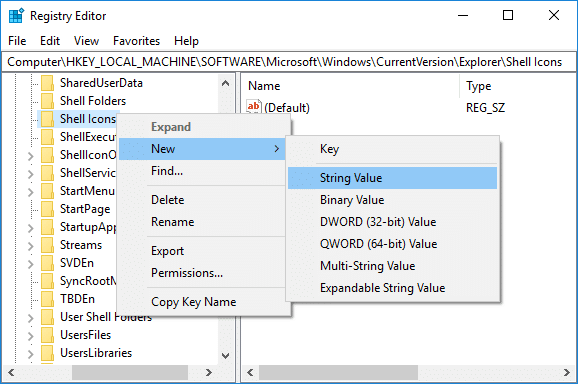
5.Namakan rentetan baharu ini sebagai 179 dan tekan Enter.
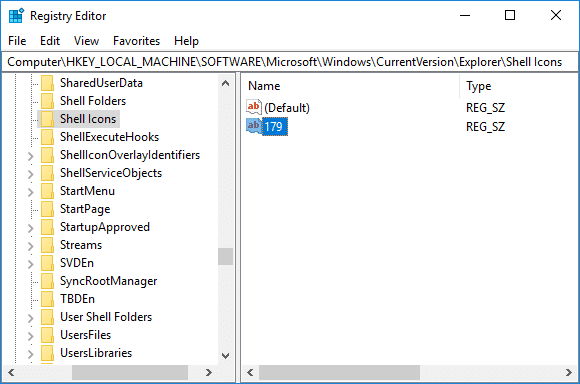
6.Klik dua kali pada rentetan 179 kemudian tukar nilai kepada laluan penuh fail .ico tersuai yang anda mahu gunakan.
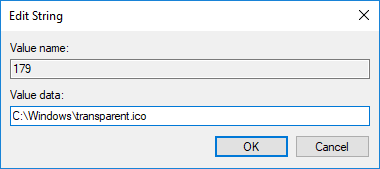
7. Jika anda tidak mempunyai sebarang fail, muat turun fail blank.ico dari sini.
8. Sekarang salin dan tampal fail di atas ke folder berikut:
C:\Windows\
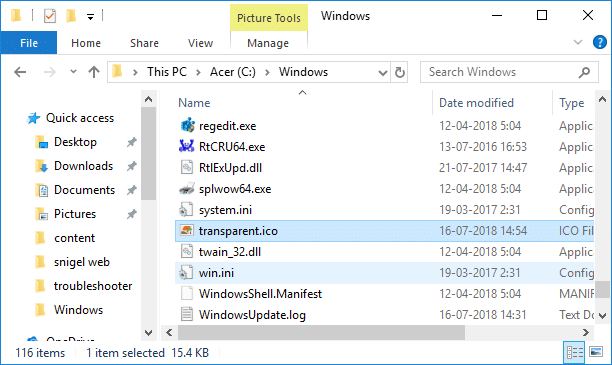
9.Seterusnya, tukar nilai rentetan 179 kepada yang berikut:
C:\Windows\blank.ico ATAU C:\Windows\transparent.ico
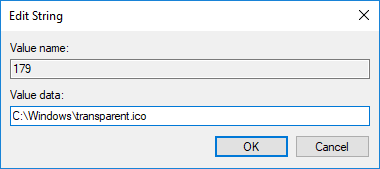
10. But semula PC anda untuk menyimpan perubahan.
11. Jika pada masa hadapan anda perlu memulihkan Ikon Anak Panah Biru Berganda maka padamkan rentetan 179 daripada folder Ikon Shell.
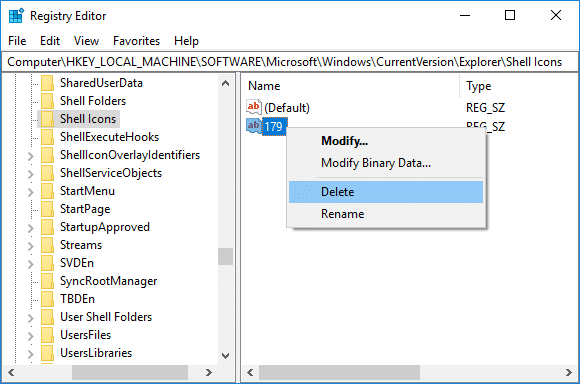
Alih keluar Ikon Anak Panah Biru dalam Hartanah Folder
1.Klik kanan pada fail atau folder di mana anda ingin mengalih keluar ikon anak panah biru kemudian pilih Properties.
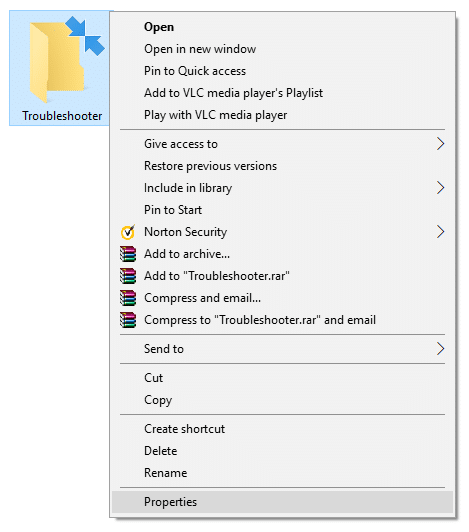
2.Pastikan untuk beralih ke tab Umum kemudian klik pada Lanjutan.
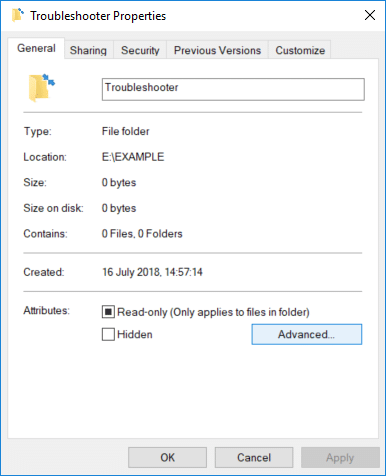
3. Sekarang nyahtanda " Mampatkan kandungan untuk menjimatkan ruang cakera " kemudian klik OK.
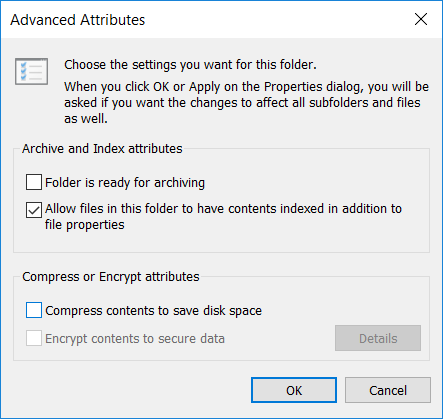
4. Pada tetingkap properties folder klik pada Apply.
5. Pilih " Guna perubahan pada semua folder, subfolder dan fail " untuk mengesahkan perubahan atribut.
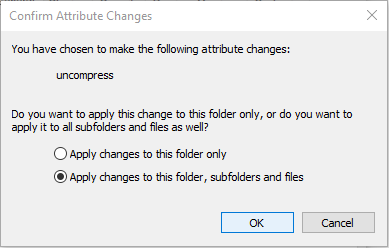
6.But semula PC anda untuk menyimpan perubahan.
Disyorkan:
Itu sahaja, anda berjaya mempelajari Cara Membuang Ikon Anak Panah Biru pada Fail dan Folder Mampat dalam Windows 10 tetapi jika anda masih mempunyai sebarang pertanyaan mengenai tutorial ini, sila tanya mereka di bahagian komen.